← Alle Tutorials
Wie man am Ende des Backups eine Benachrichtigungs-E-Mail erhält
In diesem Tutorial wird erklärt, wie Sie Iperius so konfigurieren, dass unmittelbar nach der Sicherung eine E-Mail-Benachrichtigung an eine oder mehrere Adressen und basierend auf bestimmten Bedingungen gesendet wird.
Diese Funktion ist äußerst nützlich, um die Sicherheit und Zuverlässigkeit von Datenschutzvorgängen zu gewährleisten. Indem wir eine E-Mail-Benachrichtigung einrichten, die am Ende jeder Sicherung gesendet wird , können wir sicher sein, rechtzeitig Informationen zum Erfolg unserer Sicherung zu erhalten .
E-Mail-Benachrichtigungen können für jeden Sicherungsvorgang individuell konfiguriert werden , wobei weiterhin dieselben Konten verwendet werden, die wir erstellen und konfigurieren. In unserer Backup-Konfiguration wählen wir im Bereich „E-Mail-Benachrichtigungen“ den Punkt „Benachrichtigung senden, wenn das Backup abgeschlossen ist“ aus. Als Nächstes legen wir den E-Mail-Betreff, die primären Empfängeradressen und die Empfänger der Blindkopie fest.
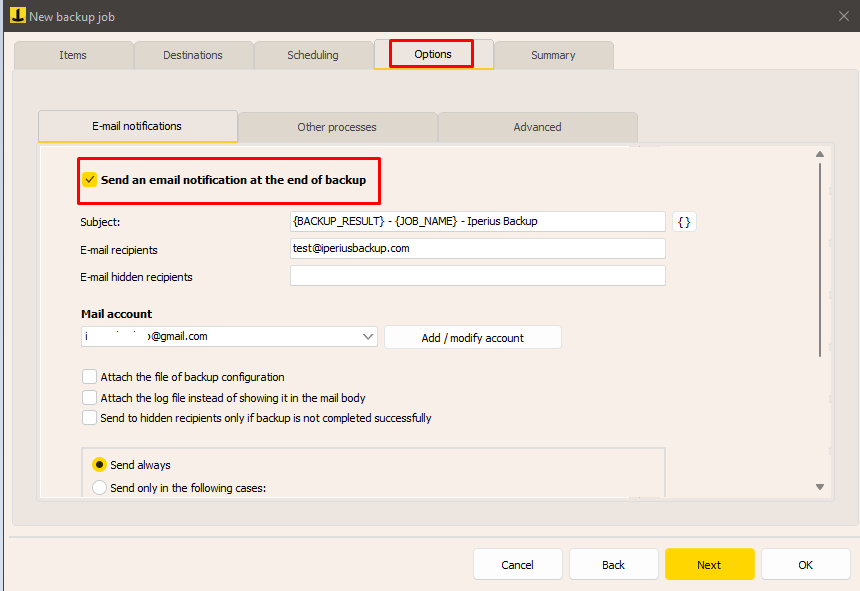
Im E-Mail-Betreff können Sie spezielle Variablen verwenden , die Ihnen eine dynamische Anpassung des Betreffs ermöglichen. Beispielsweise können wir den Computernamen, das Sicherungsergebnis und andere nützliche Details einschließen. Direkt darunter müssen Sie ein E-Mail-Konto
einrichten, über das die Benachrichtigung gesendet werden kann, beispielsweise ein normales Outlook-, Gmail- oder anderes E-Mail-Client-Konto. Mit Iperius können Sie mehrere Konten erstellen und sie für verschiedene Sicherungsvorgänge verwenden.
Das folgende Bild zeigt die typischen Daten, die zum Einrichten eines allgemeinen E-Mail-Kontos erforderlich sind : E-Mail-Adresse des Absenders, SMTP-Server, Benutzername und Passwort, sichere Verbindung. Einige Anbieter verlangen möglicherweise auch eine POP3-Verbindung als zusätzliche Authentifizierungsmethode.
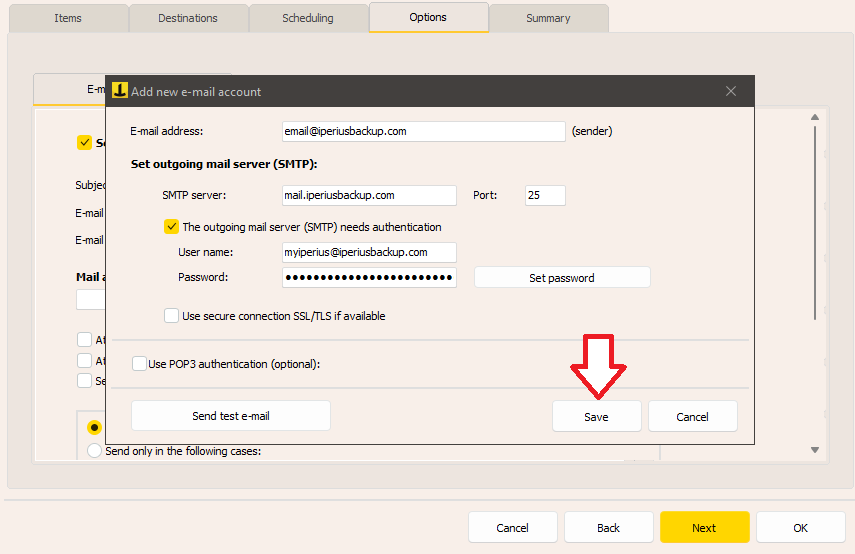
GMAIL-Konto einrichten
Das Einrichten eines Gmail-Kontos als Absender für E-Mail-Benachrichtigungen erfordert einige zusätzliche Schritte mithilfe der Google Cloud Console .
Melden Sie sich mit Ihrem Google-Konto bei der Cloud Console unter dieser Adresse an: https://console.developers.google.com/apis/library
Erstellen Sie ein Projekt:
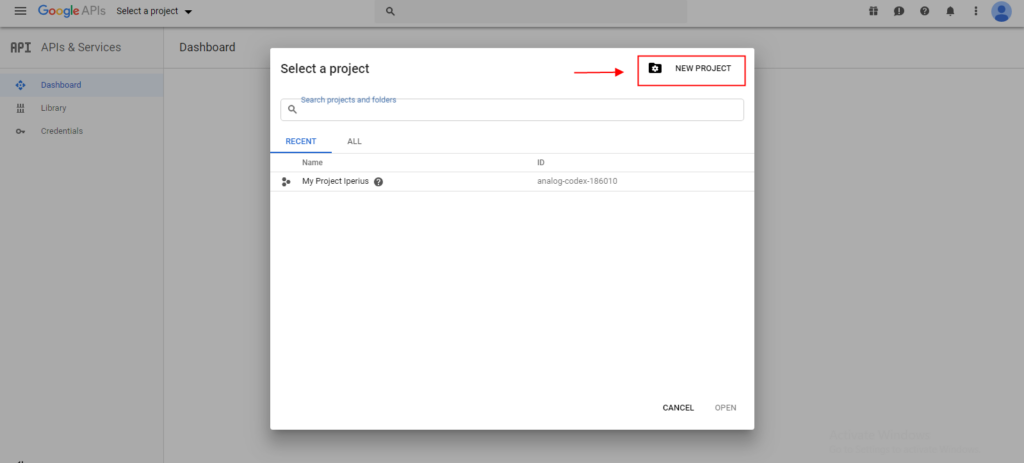
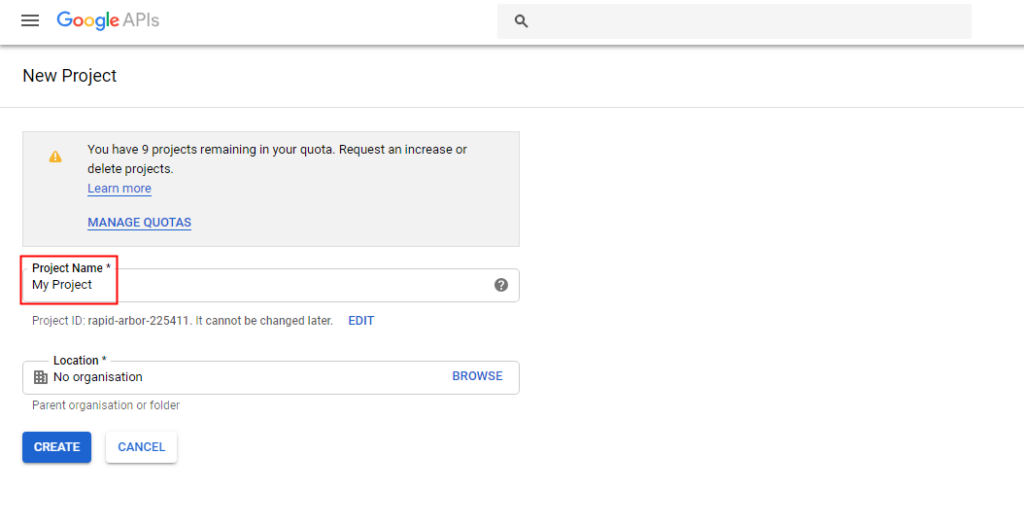
Nachdem das Projekt erstellt wurde, beginnen wir mit der Konfiguration der Google Auth Platform:
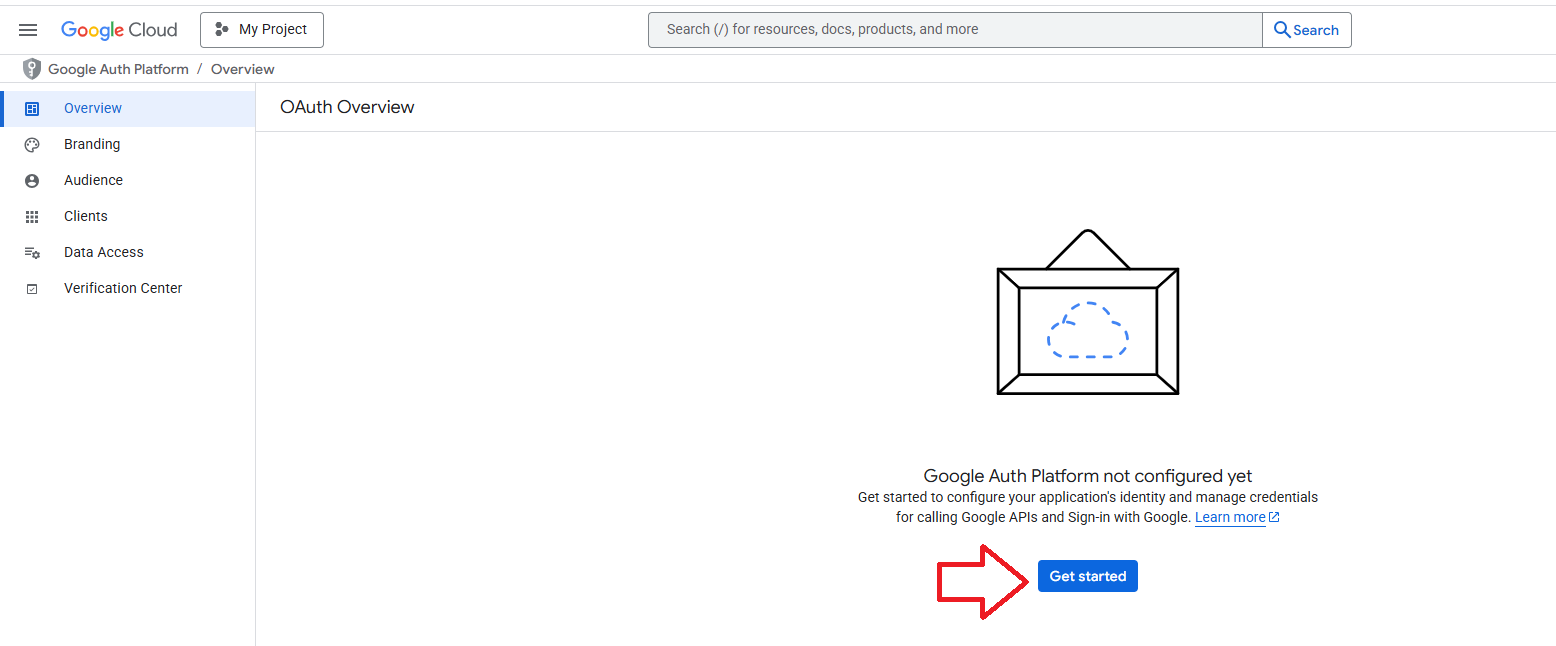
Gib deine E-Mail-Adresse und den Namen der App ein. Dieser Name wird während der Authentifizierungsbestätigung in Iperius angezeigt.
Klicke auf “Weiter”.
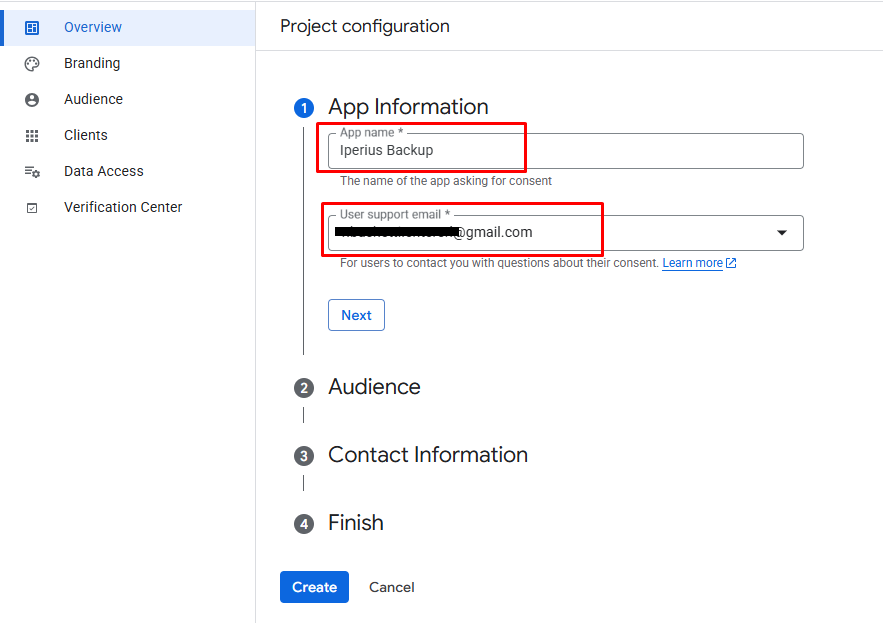
Wähle unter Zielgruppe die Option „Extern“ aus.
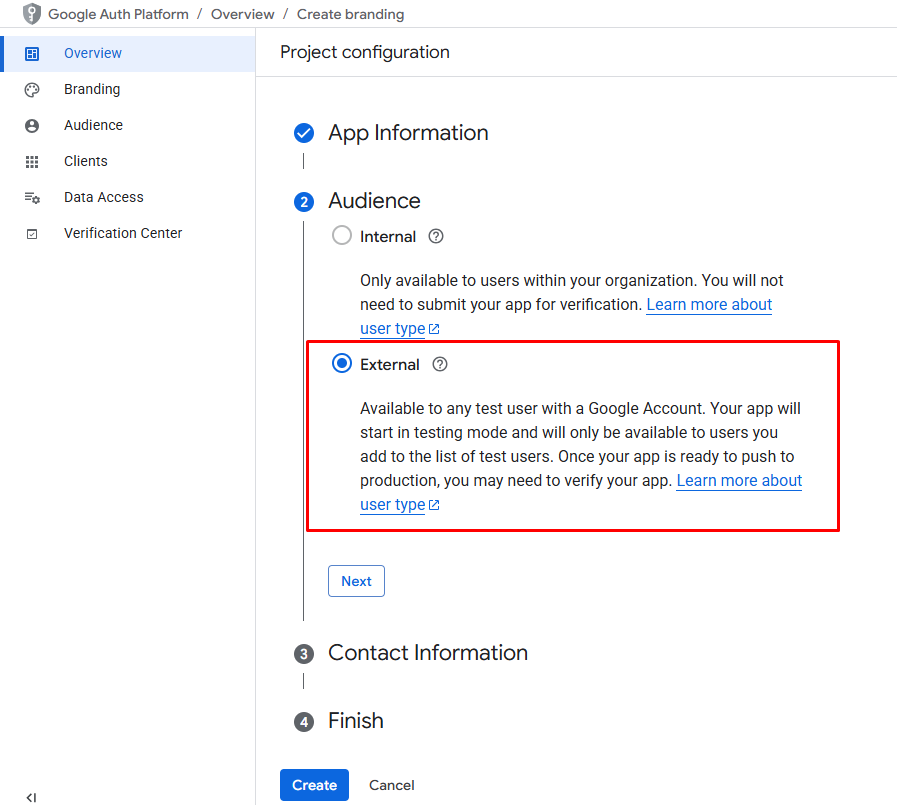
Gib eine Kontakt-E-Mail-Adresse ein und klicke auf „Weiter“:
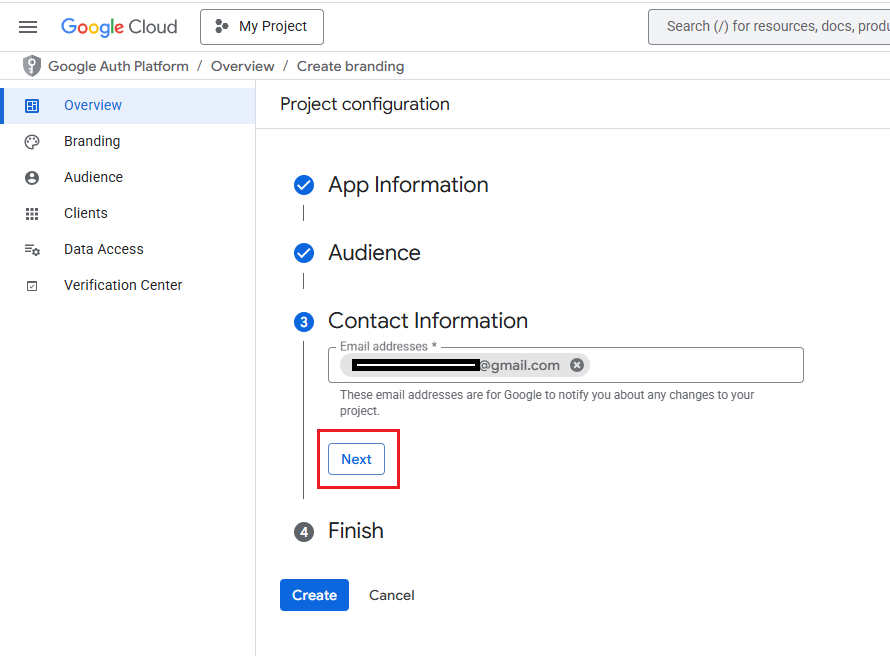
Akzeptiere die Zustimmung und klicke schließlich auf „Erstellen“:
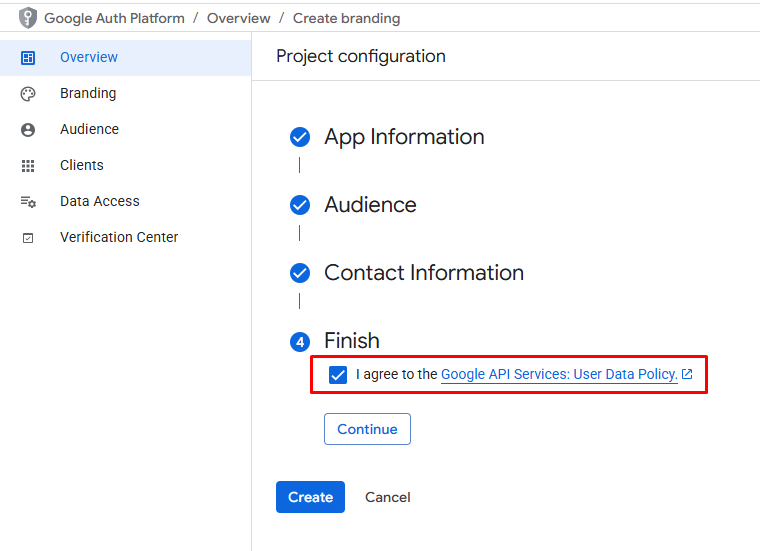
Gehe nun direkt zum Abschnitt „Zielgruppe“ und veröffentliche die App:
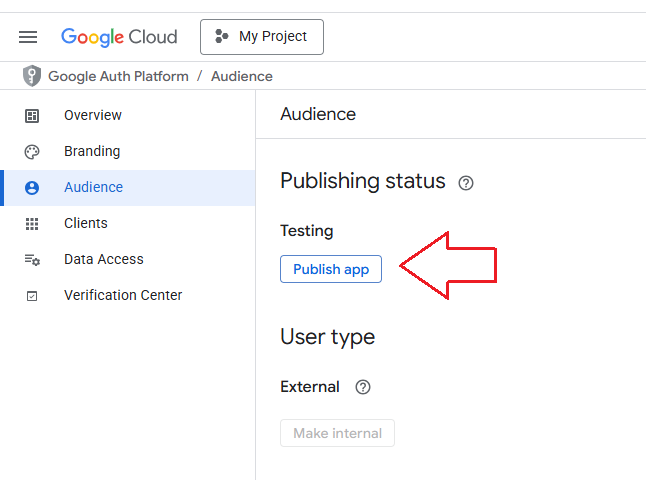
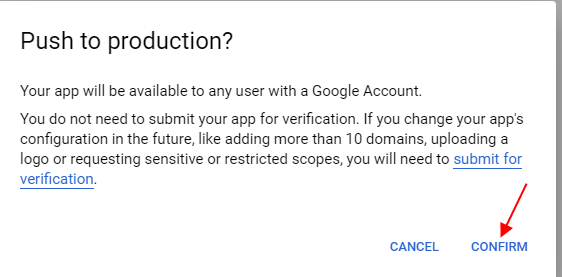
Wenn alle Schritte korrekt ausgeführt wurden, siehst du folgendes Ergebnis:
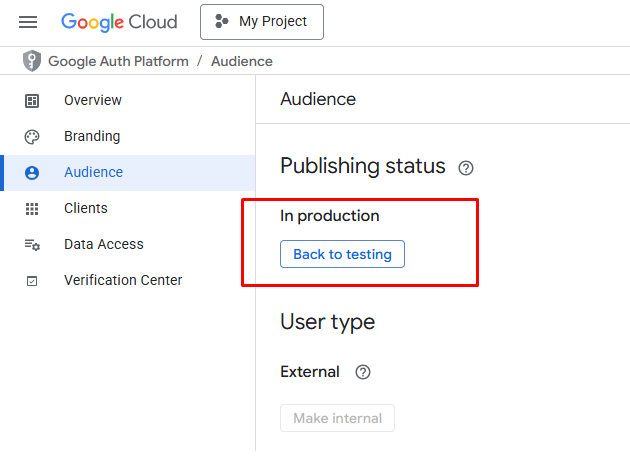
Wähle im Seitenmenü den Punkt „Clients“ und klicke auf „Client erstellen“:
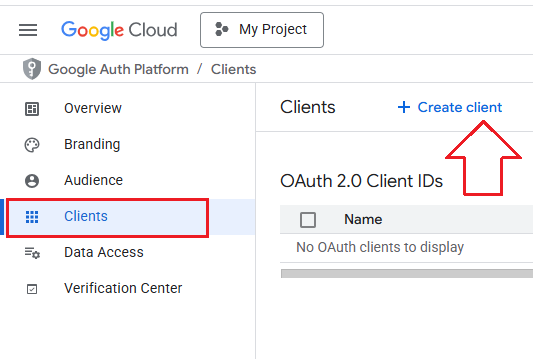
Wähle anschließend “Webanwendung” als Anwendungstyp und gib “https://www.iperiusbackup.com” als Weiterleitungs-URI ein.
Klicke abschließend auf “Erstellen“.
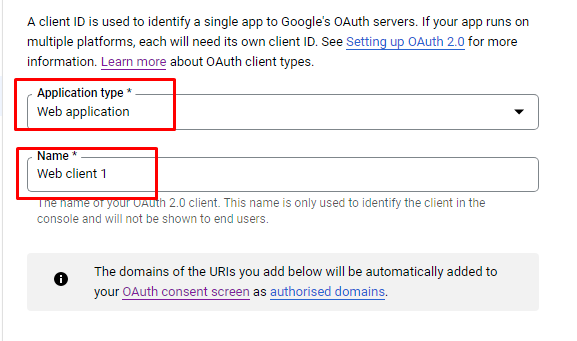
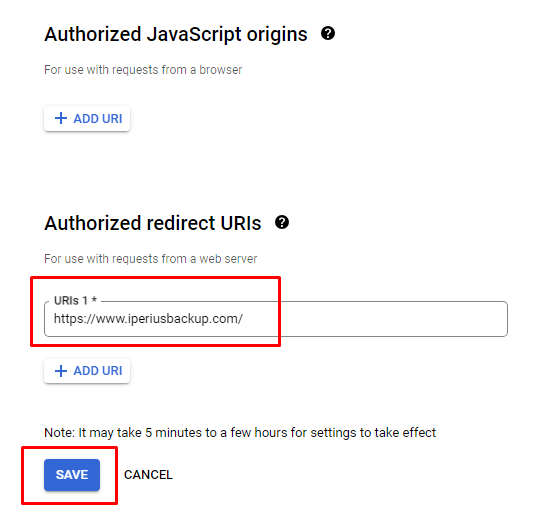
Unmittelbar danach werden die Client-ID und das Client-Secret generiert.
Kopiere diese Daten in die Gmail-Kontokonfiguration von Iperius.
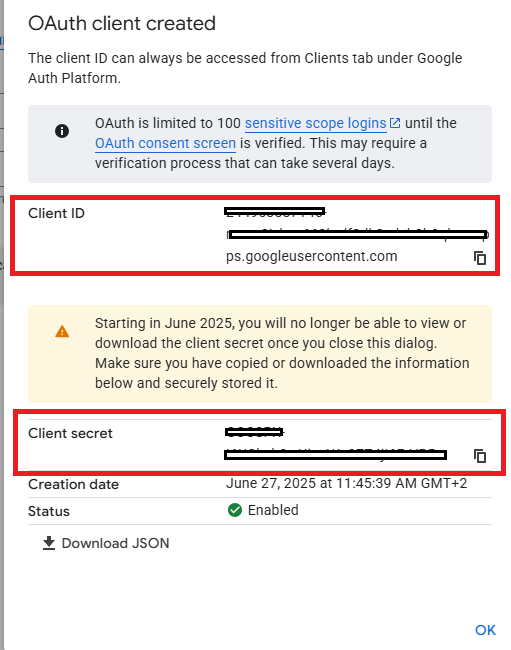
Jetzt können wir das Gmail- Konto in Iperius Backup konfigurieren .
Tragen Sie bei „ Benutzername “ die „Client-ID“ und bei „ Passwort “ das „Client-Geheimnis“ ein und testen Sie anschließend das Konto, indem Sie auf „Test-E-Mail senden“ klicken:
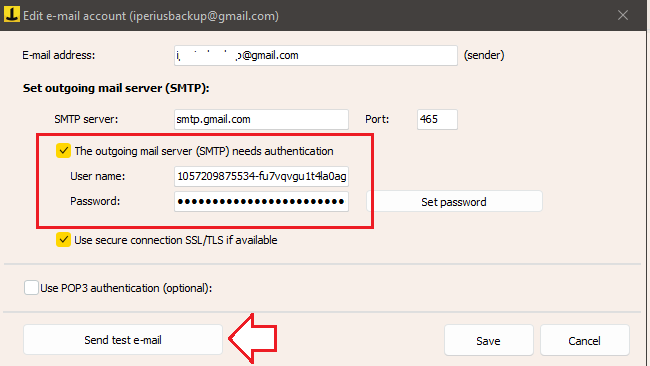
Iperius öffnet ein Browserfenster, in dem Sie Iperius Backup die Berechtigung erteilen müssen (Sie müssen sich auch anmelden, wenn Sie nicht bereits bei Google authentifiziert sind).
Vor der Autorisierung zeigt der Browser möglicherweise die Meldung „Nicht verifizierte App“ an. Dies stellt (angesichts der Art des Vorgangs) kein Sicherheitsrisiko dar. Klicken Sie daher auf „Erweitert“ und anschließend auf „Öffnen… (nicht sicher)“, wie in der folgenden Abbildung dargestellt:
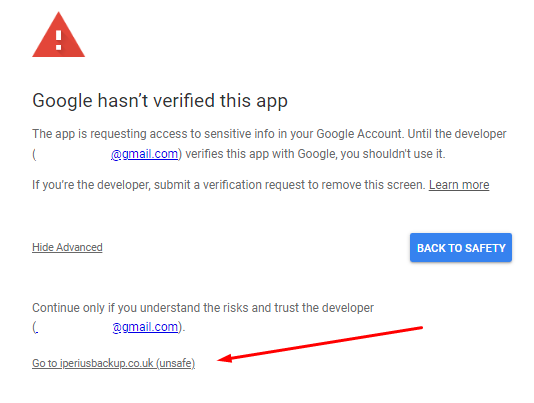
Authentifizierung bestätigen:
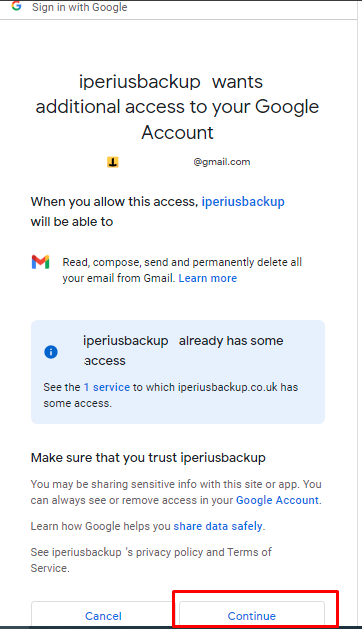
Die Einrichtung Ihres Gmail-Kontos ist nun abgeschlossen und Sie sehen einen Authentifizierungscode:
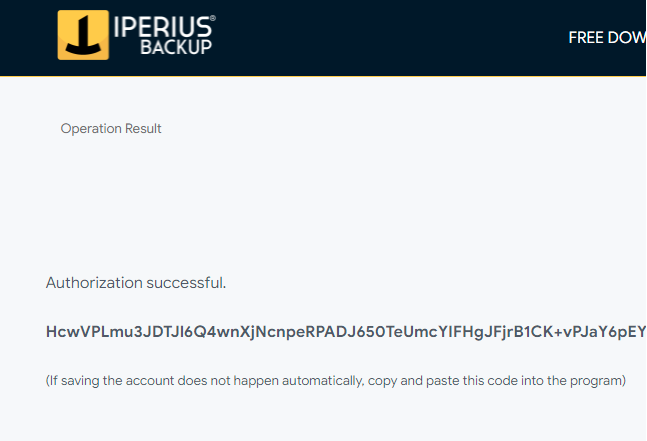
Der Code sollte automatisch von Iperius abgerufen werden. Andernfalls kann er manuell eingegeben werden.
Sobald das Konto konfiguriert ist, können wir es für alle Sicherungsvorgänge verwenden.
Schließlich haben wir die Möglichkeit, bei jeder Sicherung durch Iperius oder nur in bestimmten Fällen eine E-Mail-Benachrichtigung zu erhalten . Beispielsweise können wir die E-Mail so konfigurieren, dass sie nur im Fehlerfall gesendet wird, wenn die Sicherungsgröße einen bestimmten Schwellenwert überschreitet oder wenn keine Dateien kopiert wurden.
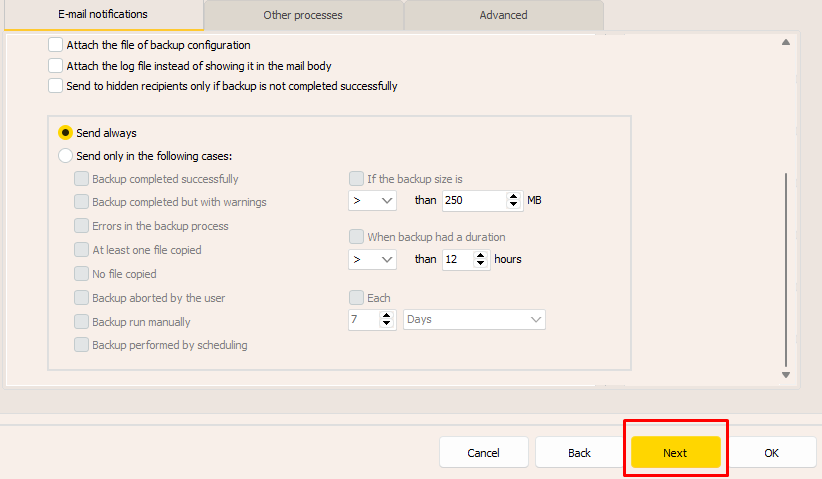
Schließlich finden wir unter den verschiedenen in Iperius verfügbaren Methoden zur Backup-Überwachung auch die Iperius-Konsole , die nützlich ist, wenn die Anzahl der Backup-Vorgänge allein mit E-Mail-Benachrichtigungen schwer zu verwalten ist.
Für alle Fragen oder Zweifel zu diesem Tutorial,
Kontaktieren Sie uns

